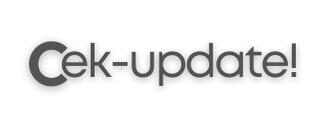Cara mengirim file besar lebih melalui telegram. Telegram telah menjadi salah satu platform komunikasi terkemuka di dunia dengan fitur-fitur yang inovatif.
Dalam artikel ini, kami akan membahas langkah-langkah lengkap tentang cara mengirim file besar lebih dari 2GB, mengirim folder, dan juga mengirim link melalui Telegram. Berikut ini adalah panduan dan beberapa tipsnya :
Cara Mengirim File Besar Lebih dari 2GB di Telegram
1. Persiapkan File
Pastikan file yang ingin Anda kirim sudah ada di perangkat Anda. Jika perlu, kompres file atau folder menjadi format ZIP atau RAR menggunakan aplikasi kompresi seperti WinRAR atau 7-Zip.
2. Buka Telegram
Buka Telegram di perangkat Anda dan pastikan Anda telah masuk ke akun Telegram Anda.
3. Pilih Obrolan atau Grup
Pilih obrolan atau grup di mana Anda ingin mengirim file besar tersebut.
4. Pilih Opsi Kirim File
Dalam obrolan atau grup yang dipilih, cari dan pilih tombol untuk mengirim file. Biasanya, tombol ini berbentuk ikon penjepit atau kamera di bagian bawah layar.
5. Pilih File yang Ingin Dikirim
Telusuri dan pilih file besar yang ingin Anda kirim. Pastikan ukuran file tidak melebihi batasan Telegram sebesar 2GB.
6. Tambahkan Keterangan (Opsional)
Jika Anda ingin memberikan keterangan tentang file yang dikirim, Anda dapat menambahkannya di kotak teks yang disediakan.
7. Kirim File
Setelah memilih file dan (opsional) menambahkan keterangan, tekan tombol “Kirim” atau “Send” untuk memulai pengiriman file besar tersebut. Proses ini mungkin memakan waktu, tergantung pada kecepatan internet dan ukuran file yang dikirim.
Cara Mengirim Folder di Telegram
Langkah 1: Kompres Folder
Sebelum mengirim folder, pastikan Anda telah mengompresnya menjadi file ZIP atau RAR menggunakan aplikasi kompresi yang tersedia di perangkat Anda.
Langkah 2: Kirim File
Tekan tombol “Kirim” atau “Send” untuk memulai pengiriman folder yang telah dikompresi tadi. Pastikan kecepatan internet tetap stabil dan ukuran file yang dikirim tidak lebih dari 2 GB.
Cara Mengirim Link Cloud Melalui Telegram
Untuk menyimpan file di aplikasi ketiga, Anda perlu mengikuti langkah-langkah berikut:
1. Masukkan file ke aplikasi ketiga
- Buka aplikasi ketiga yang ingin Anda gunakan untuk menyimpan file, misalnya Dropbox, Google Drive, atau Microsoft OneDrive.
- Jika Anda belum memiliki akun, daftarlah terlebih dahulu dan login ke aplikasi tersebut.
- Cari opsi untuk mengunduh atau menyimpan file baru. Biasanya, ada ikon atau tombol yang menunjukkan pengunggahan atau penambahan file baru.
- Pilih file yang ingin Anda simpan dari perangkat Anda.
- Ikuti petunjuk pada layar untuk mengunggah file ke aplikasi tersebut. Biasanya, Anda dapat memilih folder tempat menyimpan file atau membuat folder baru jika diperlukan.
2. Buat Link
Setelah Anda menyimpan file di aplikasi ketiga, Anda dapat membuat link untuk membagikannya.
Cara membuat link akan bervariasi tergantung pada aplikasi yang Anda gunakan. Berikut adalah beberapa langkah umum untuk membuat link:
- Buka aplikasi ketiga yang digunakan untuk menyimpan file.
- Cari file yang ingin Anda bagikan dan klik kanan atau tekan lama pada file tersebut.
- Pilih opsi “Bagikan” atau “Dapatkan tautan” atau opsi serupa yang disediakan oleh aplikasi tersebut.
- Aplikasi akan menghasilkan tautan berbagi yang dapat Anda salin ke clipboard Anda.
3. Bagikan link ke Telegram
Setelah Anda memiliki tautan yang dibuat, Anda dapat membagikannya ke Telegram. Berikut adalah cara membagikan tautan ke Telegram:
- Buka Telegram di perangkat Anda.
- Buka obrolan atau grup di mana Anda ingin membagikan tautan.
- Ketuk bidang input pesan untuk memulai pengetikan.
- Tempelkan tautan yang telah Anda salin ke clipboard dengan menekan dan menahan bidang input pesan, lalu pilih opsi “Tempel”.
- Setelah tautan muncul dalam pesan, Anda dapat menambahkan teks atau keterangan tambahan jika diinginkan.
- Ketuk tombol Kirim untuk mengirim tautan ke obrolan atau grup di Telegram.
Berikut adalah 10 aplikasi yang dapat Anda gunakan untuk menyimpan dan membagikan link file:
- Dropbox
- Google Drive
- Microsoft OneDrive
- Box
- Mega
- iCloud
- Amazon Drive
- pCloud
- MediaFire
- Sync.com
Harap dicatat bahwa daftar ini hanya mencakup beberapa contoh aplikasi populer, dan masih ada banyak aplikasi lain yang dapat digunakan untuk tujuan yang sama.
Dengan mengikuti langkah-langkah dan tips ini, Anda akan dapat mengirim file besar, mengirim folder, dan mengirim link melalui Telegram dengan lancar. Telegram terus mengembangkan fitur-fitur baru untuk memenuhi kebutuhan penggunanya dalam berbagi file dan informasi.
Nikmati kemudahan dalam berkomunikasi dan berbagi melalui Telegram dengan aman dan efisien.